Printing fra en cloudtjeneste
|
Påkrævede forberedelser
|
|
Brugeren skal registreres, og indstillingerne for godkendelse skal angives på forhånd.
Hav den PIN-kode, du modtog i forbindelse med brugerregistreringen, klar.
|
1
På Home-skærmen skal du trykke på knappen for cloudtjenesten.
Vælg den cloudtjeneste, hvor det dokument, der skal printes, er gemt.
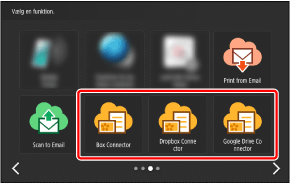
2
Indtast PIN-koden, og tryk på [Logon].
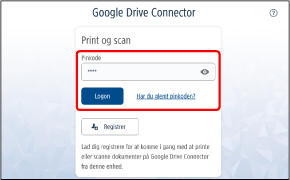

|
|
Hvis du glemmer din PIN-kode, kan du få genereret en ny. Hvis du vil have flere oplysninger, skal du se følgende.
|
3
Vælg mappen med det dokument, der skal printes.


|
|
Tryk på [
 ], og indtast en del af filnavnet eller filnavnet for at søge. Der søges i undermapper til den aktuelle mappe. ([ ], og indtast en del af filnavnet eller filnavnet for at søge. Der søges i undermapper til den aktuelle mappe. ([ ] vises ikke for visse mapper.) ] vises ikke for visse mapper.) |
4
Vælg det dokument, der skal printes.
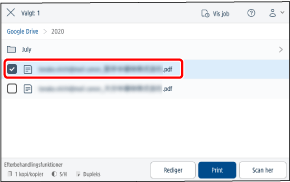

|
|
Kun filer, der kan printes, fremgår af listen.
Du kan vælge flere filer.
Hvis du udskriver en PDF-fil uden indlejrede skrifttyper, bliver udskriftsresultatet muligvis ikke som ønsket, fordi skrifttyperne overskrives med andre skrifttyper.
|
5
Kontroller printerindstillingerne nederst til venstre på skærmen, og tryk på [Print] for at printe uden at ændre indstillingerne.
Alle de valgte dokumenter printes med de viste indstillinger.

Se følgende for at få flere oplysninger om at ændre printindstillingerne.
6
Tryk på [Print].
Printing starter for de job, der er færdigbehandlede i Cloud Connector.


|
|
Tryk på [Vis detaljer] for at kontrollere status på behandlingen eller annullere et job.
Der vises en fejlmeddelelse, hvis behandlingen mislykkes. Vælg filerne igen, og print igen.
|
7
Tryk på [Luk] eller [X].

8
Når filerne er printet, skal du logge ud for at afslutte handlingen.
 Gå tilbage til startskærmen i Cloud Connector
Gå tilbage til startskærmen i Cloud Connector
Tryk på [ ] øverst i højre hjørne af skærmen, og vælg [Log af] i menuen.
] øverst i højre hjørne af skærmen, og vælg [Log af] i menuen.
 ] øverst i højre hjørne af skærmen, og vælg [Log af] i menuen.
] øverst i højre hjørne af skærmen, og vælg [Log af] i menuen. Luk Cloud Connector
Luk Cloud Connector
Log ud af multifunktionsprinteren, eller tryk på [ ].
].
 ].
].

|
|
Hvis du logger ud, inden alle job er printet, sker der følgende.
Printning fortsætter for de job, der allerede bliver printet.
Job, der er færdigbehandlede i Cloud Connector, men som endnu ikke printes, tilbageholdes i 10 timer. Du kan printe, når du logger ind igen.
Job, der ikke er færdigbehandlede i Cloud Connector, annulleres.
|
Skift printerindstillingerne

Hvis du trykkede på  [Vis job]
[Vis job]
Du kan kontrollere de enkelte, valgte job og ændre indstillingerne, inden der printes.

Hvis du trykkede på  [Rediger]
[Rediger]
Du kan ændre indstillingerne for alle de valgte job, inden de printes.

Indstilling
Følgende elementer kan ændres. (Nogle indstillinger er muligvis ikke tilgængelige, afhængigt af den anvendte printermodel.)
Antal kopier (1 til 9.999)
Farvetilstand (farve/sort-hvid)
Simpleks/Dupleks lang kant/Dupleks kort kant
Hæftning (ingen/hjørne/dobbelt/ryghæftning)
Bakke (Automatisk/Bakke*/Stakfremfører)
* Andre papirkilder end universalbakken vises som "Bakke" efterfulgt af et tal.

|
|
Job kan blive udskrevet på en anden papirstørrelse end originaldataene, afhængigt af indstillingerne. Kontakt din administrator for at få oplysninger om ændring af indstillingerne.
Papirbakkeindstillingerne kan muligvis ikke ændres, afhængigt af den version, du bruger.
|